
আসসালামু আলাইকুম, আশাকরি সবাই আল্লাহর রহমতে সবাই ভালো আছেন আলহামদুলিল্লাহ। আজকে আপমাদের মাঝে Gmail এর একটি চমৎকার টপিক নিয়ে আলোচনা করব।
একটা অ্যান্ড্রয়েড ফোনের জন্য Gmail কতটা গুরুত্বপূর্ণ তা হয়ত অনেকেই জানেন না। আপনার Gmail যদি অন্য কারো মোবাইলে লগইন করা থাকে তাহলে কিন্তু ঐ ব্যক্তি তার মোবাইল বা ডিভাইস থেকে আপনার Gmail এর সাথে কানেক্টেড আপনার কন্ট্রাক্ট নাম্বার, ফটো, ভিডিও, গুগল ড্রাইভের ফাইল, গুগল ম্যাপে আপনার লোকেশন এরকম আরো গুরুত্বপূর্ণ তথ্য সহ যাবতীয় কিছু সে দেখে নিতে পারবে। আমাদের মাঝে অনেকেই আছেন যারা তাদের নিজের Gmail অন্য কাউকে ব্যবহার করতে দেন, এটা কিন্তু খুবই রিস্কি একটা ব্যাপার এবং কেন রিস্কি এটা কিন্তু উপরে বলেছি। আবার আবার অনেক সময় এরকম হয় যে আপনার নিজের প্রয়োজনেই আপনি হয়ত অন্য কারো মোবাইলে বা ডিভাইসে লগইন করেছিলেন পরে সেটা লগ-আউট করতে ভুলে গিয়েছেন, এখন আপনি নিজে অন্য কারো ডিভাইসে লগইন করে লগ আউট করতে ভুলে গিয়েছেন কিনা অথবা আপনার Gmail অন্য কেউ কোন ভাবে তার ডিভাইসে লগইন করে ব্যবহার করছে কি না সেটা কিন্তু আপনি খুব সহজেই আপনি আপনার নিজের স্মার্টফোন থেকেই দেখে নিতে পারেন এবং অন্য কোন ডিভাইসে যদি লগইন করা থাকে তাহলে সহজেই আপনি আপনার ডিভাইস থেকে লগ আউট করে দিতে পারবেন। তাহলে চলুন এবার দেখিয়ে দেই কীভাবে আপনি আপনার নিজের মোবাইল দিয়েই আপনার Gmail যদি অন্য কোন ডিভাইসে লগইন করা থাকে তাহলে সেটা দেখবেন এবং লগ আউট করে দিবেন।
১. প্রথমে আপনাকে আপনার ফোনে থাকা Google Play Store ওপেন করে নিবেন।
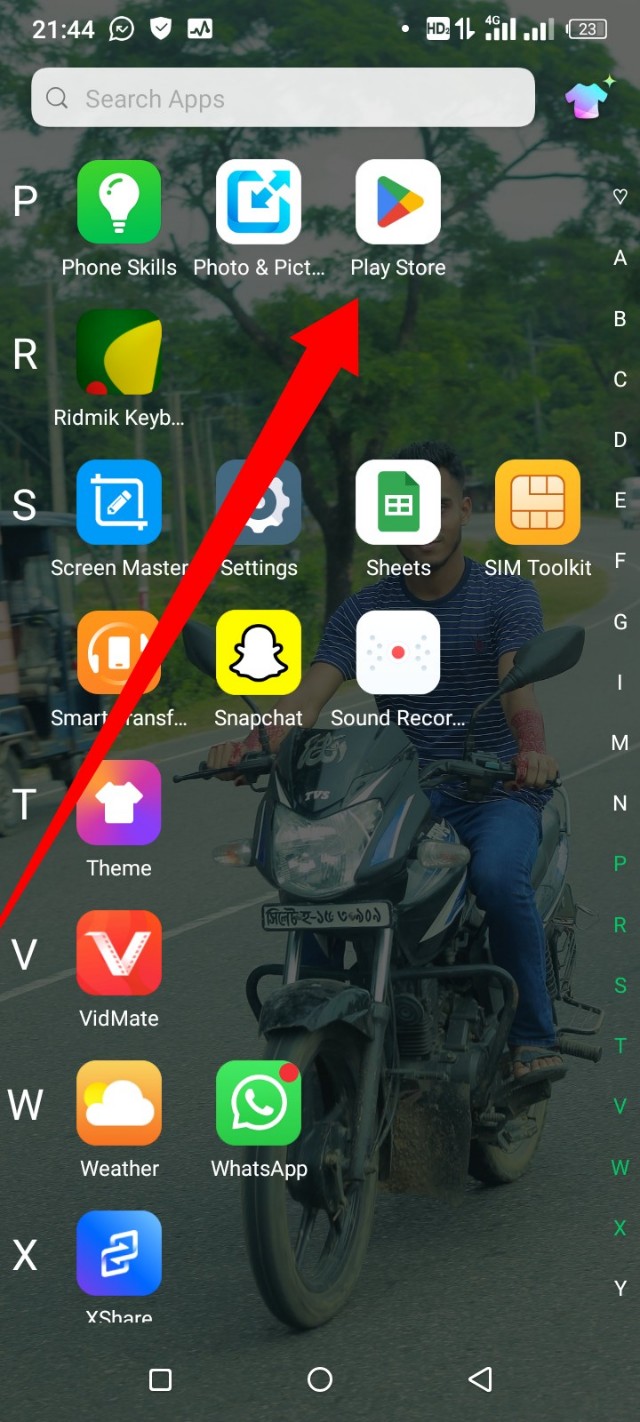
২. Gmail এর উপরে ডান পাশে যেখানে আপনার Gmail এর প্রোফাইল পিন অথবা Gmail এর লোগো থাকে এটার উপর ট্যাপ করে দিবেন।
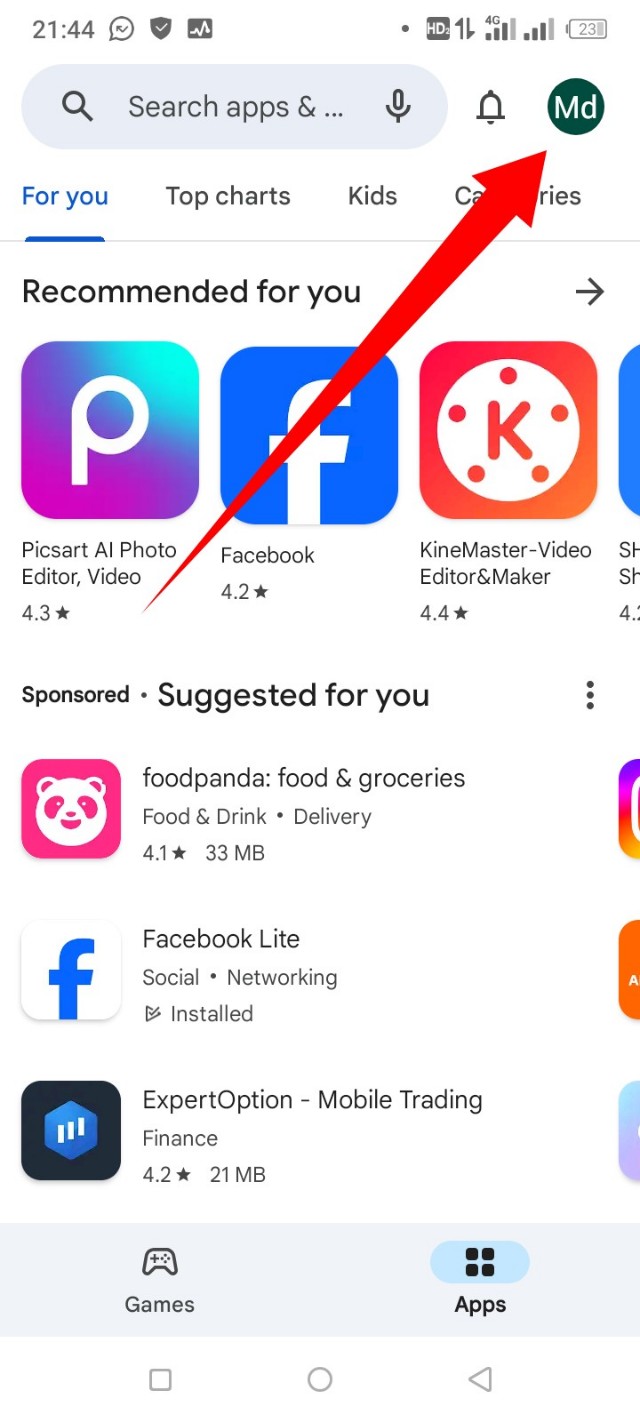
৩. এখানে আপনার নাম এবং Gmail দেখতে পাচ্ছেন তার ঠিক নিচে Google Account লেখা আছে এটার উপর ক্লিক করে দিবেন।

৪. এখন এখান থেকে ডান দিকে স্ক্রল করলে Security একটি অপশন পাবেন এটার উপর ট্যাপ করে দিবেন।
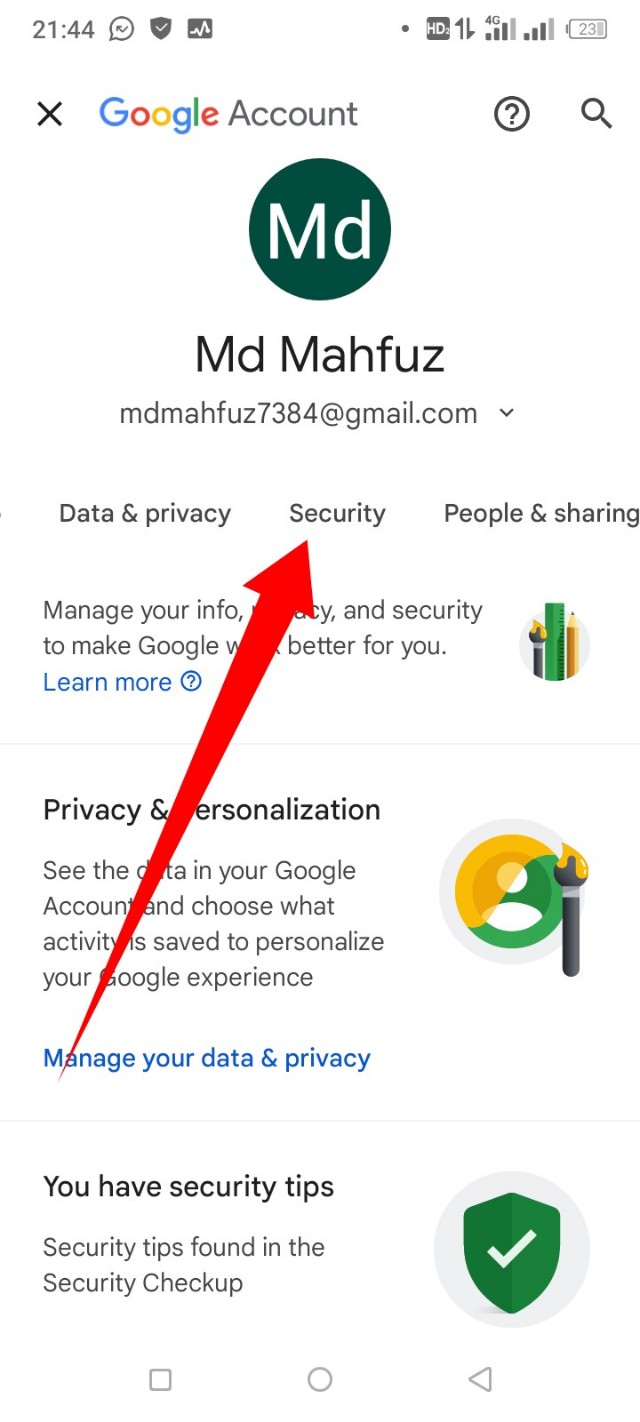
৫. Security তে ট্যাপ করার পর আপনার সামনে নতুন একটি পেজ ওপেন হবে, আপনি একটু নিচের দিকে স্ক্রল করলেই একটি অপশন পাবেন Your Devices। Your Devices এর নিচে আপনার Gmail যতটা ডিভাইসে লগইন আছে সব গুলো এর নিচে শো করবে।
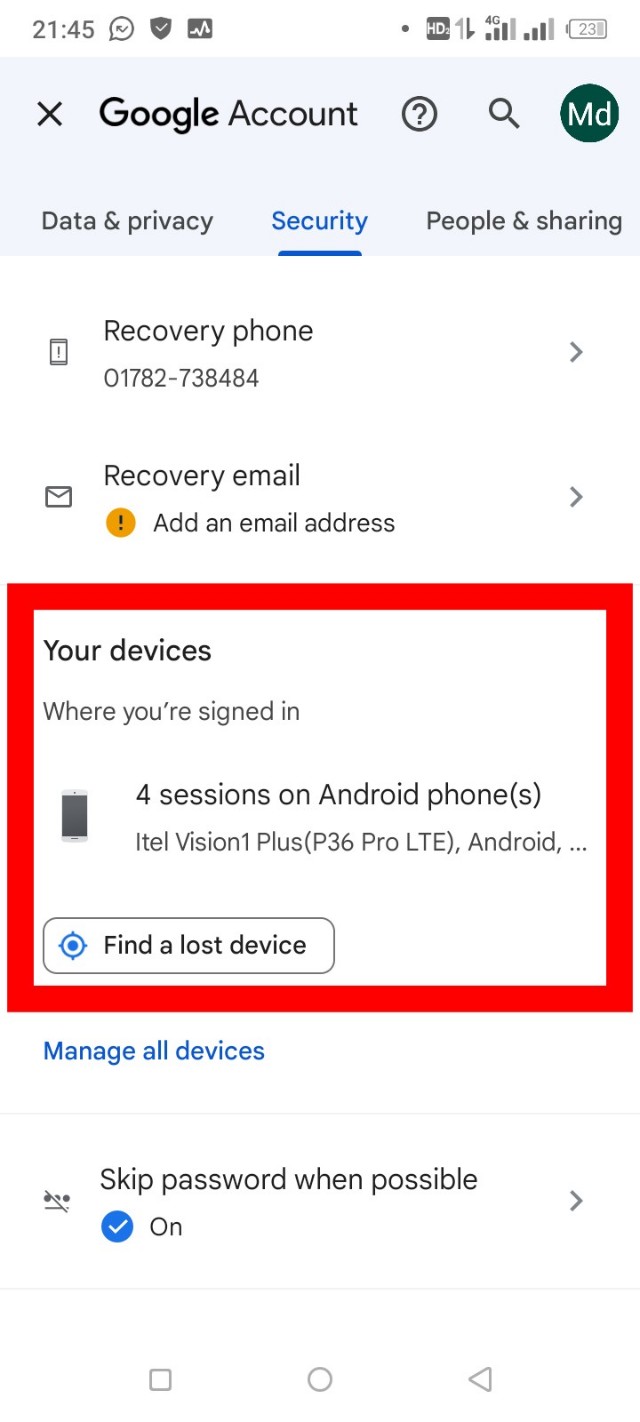
৬. এখন আপনি মনে করেন আরো ও ডিভাইসে লগইন করা আছে তাহলে এটা দেখার জন্য Manage All Device এর উপর ট্যাপ করে দিন।
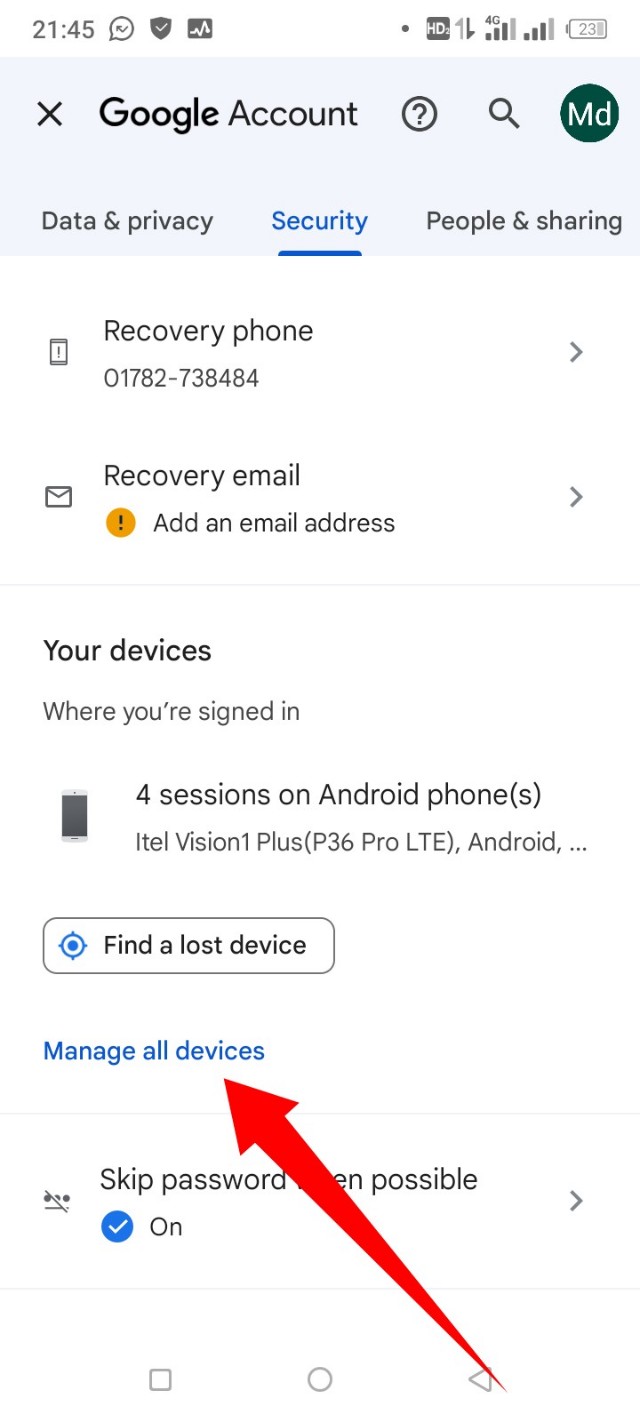
৭. এখানে দেখতে পাচ্ছেন আমার জিমেইল টি যে মোবাইলে লগইন করা আছে সে মোবাইলের নাম এবং মডেল নাম্বার সহ শো করছে। এখন আপনি যে মোবাইল থেকে আপনার Gmail লগ আউট করতে চাচ্ছেন সে মোবাইলের যে নাম শো করছে এটার উপর ক্লিক করে দেন।
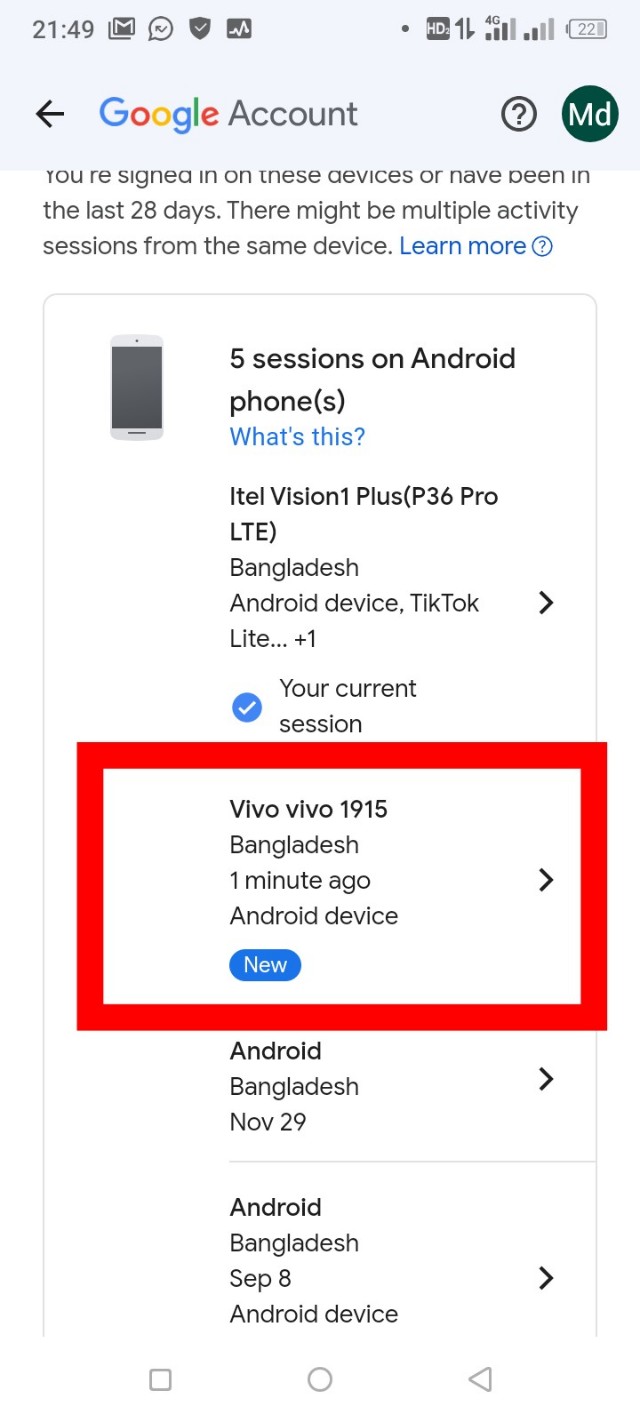
৮. এবার এখানে একটি অপশন দেখতে পাচ্ছেন Sign Out এটার উপর ট্যাপ করুন।
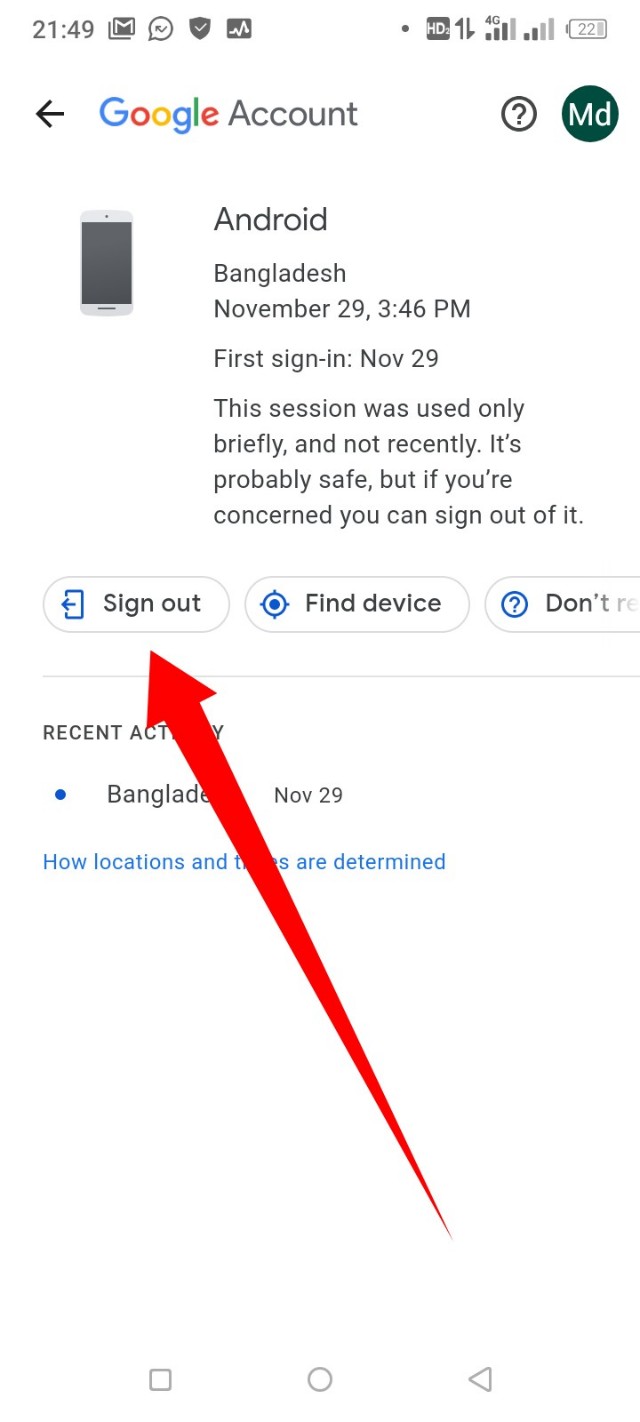
৯. আপনি প্রথমবার Sing Out এ ক্লিক করার পর আবার ও আপনার সামনে Sign Out শো করবে এটার উপর ক্লিক করবেন।
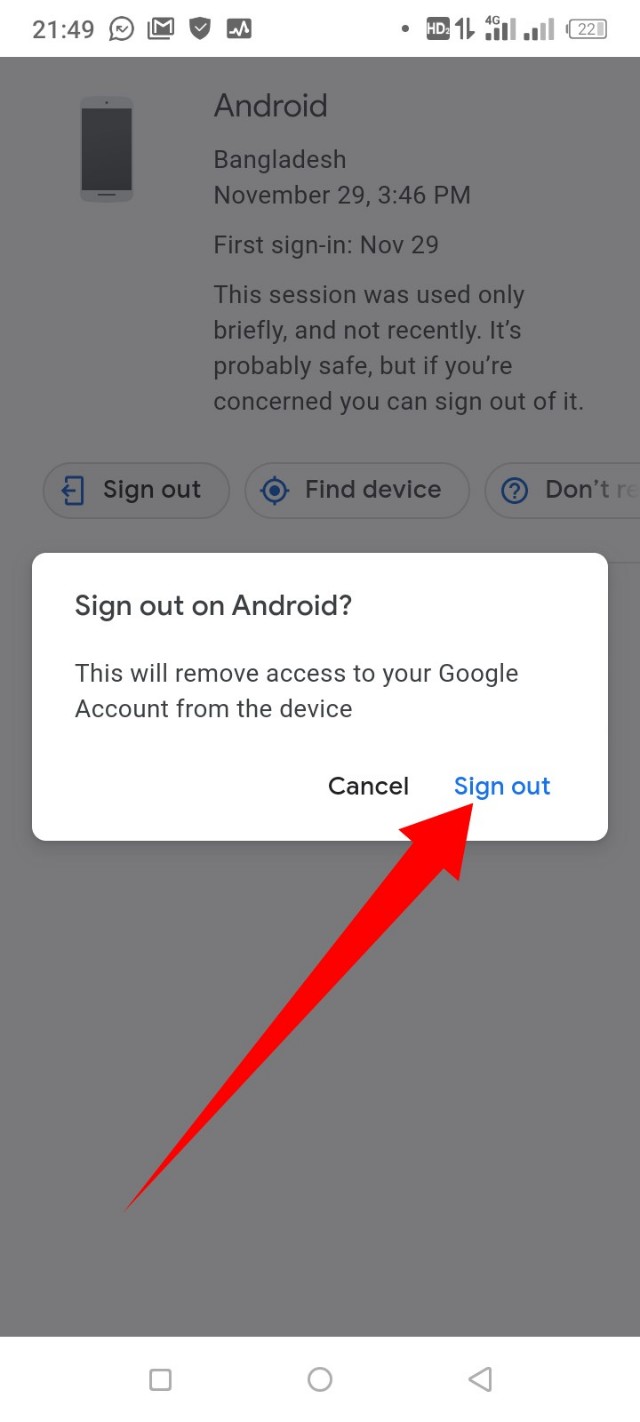
যখন আপনার সামনে একটি মোবাইল এর নাম এবং মডেল নাম্বার শো হবে তখন বুঝে নিবেন যে শুধু মাত্র আপনার ফোনেই আপনার Gmail লগইন আছে। তার মানে এখন আপনি রিস্ক মুক্ত।
বর্তমানে যোগ আধুনিক হওয়ায় সবার হাতে হাতেই স্মার্টফোন রয়েছে। যার হাতে স্মার্টফোন রয়েছে অনেকেই তাদের পার্সোনাল ছবি, ভিডিও, সহ সব ফাইল Google Drive এ রেখে দেয়। তাতে করে সে চিন্তা মুক্ত থাকতে পারে যে তার মোবাইল হারিয়ে গেলেও তার গুরুত্বপূর্ণ ফাইলগুলো হারাবে না। কারণ সে অন্য মোবাইলে তার Gmail Login করলেই ফাইলগুলো পেয়ে যাবে। কিন্তু যদি সে Gmail অন্য কারো হাতে পড়ে যায় তাহলে সব থেকে বড় সমস্যা। তাই আপনি আপনার Drive এ আপনার গুরুত্বপূর্ণ কিছু রাখার আগে চেক করে নেন যে আপনার Gmail অন্য কারো মোবাইলে লগইন আছে কি না। তাতে করে আপনি কোন রিস্কে থাকবেন না। আশাকরি টিউনটি সবার উপকারে আসবে।
আজকের মতো এখানের বিদায় নিলাম, এতক্ষণ ধৈর্য সহকারে এই টিউনটি ফলো করায় অসংখ্য ধন্যবাদ, টিউনটি ভালো লাগলে জোসস দিয়ে যাবেন আশাকরি আপনাদের কাছে।
আমি মাহবুব আলম তারেক। Sonic টিউনার, টেকটিউনস, সিলেট। বিশ্বের সর্ববৃহৎ বিজ্ঞান ও প্রযুক্তির সৌশল নেটওয়ার্ক - টেকটিউনস এ আমি 5 বছর যাবৎ যুক্ত আছি। টেকটিউনস আমি এ পর্যন্ত 95 টি টিউন ও 129 টি টিউমেন্ট করেছি। টেকটিউনসে আমার 8 ফলোয়ার আছে এবং আমি টেকটিউনসে 3 টিউনারকে ফলো করি।
I am a Graphics Designer, and have worked on a few other Web Sites.